Excel中进行用函数统计表格数据的操作方法
发布时间:2017-06-19 10:33
相关话题
对于大量数据,如何统计这些数据是个不小的问题。比如统计大于某个数值的数量。比如统计等于某个值的个数,比如统计小于某个值的个数。掌握如何统计这些数据的方法,让你对数据的分析更加的丰富和高效快捷!今天,小编就教大家在Excel中进行用函数统计表格数据的操作方法。
Excel中进行用函数统计表格数据的操作步骤如下:
如图,有一组数据。
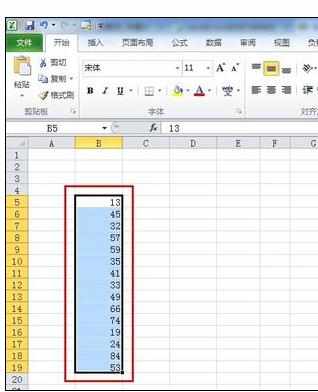
比如要统计大于50这个值的个数,如图,在要输出单元格里输入:=COUNTIF(B5:B21,">=50")
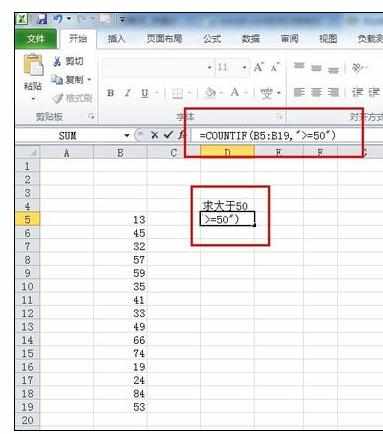
确定后可以看到统计的个数为6,非常快捷方便。
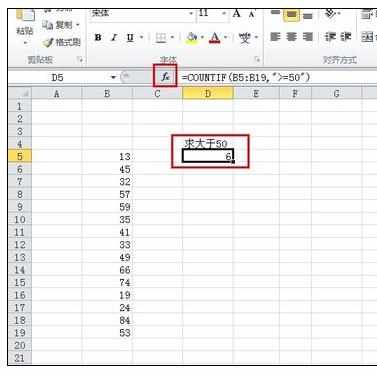
如果要统计等于某个值的个数,如图在要输出单元格里输入该函数:=COUNTIF(B5:B21,"41")
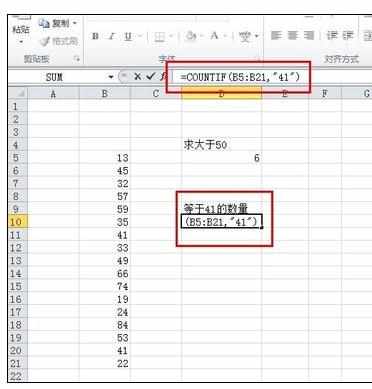
可以看到计算除了等于41的个数。
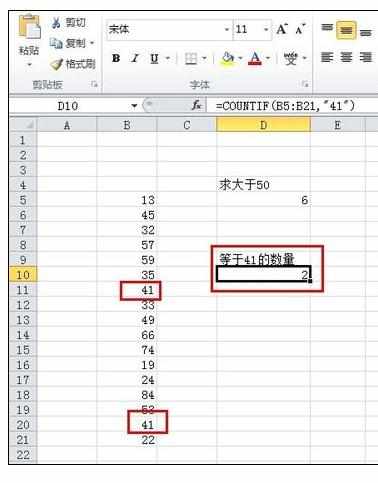
同样可以计算出少于某个值的数量,如图。
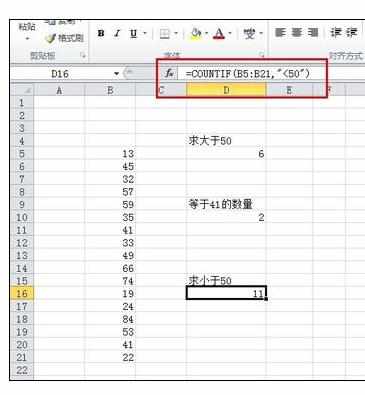

Excel中进行用函数统计表格数据的操作方法的评论条评论